Antes de Actualizar a iOS 17/17.1, Libera espacio de tu iPhone
 Santiago Hernandez
Santiago Hernandez- Actualizado en 2023-10-23 a iOS17
¿Planeas actualizar tu iPhone a la última versión de iOS? Puede que quieras actualizar a iOS 17/17.1, pero esto requiere una cierta cantidad de espacio de almacenamiento, así que ¿cómo puedo liberar espacio en el iPhone antes de actualizar a iOS 17/17.1?
Se avecinan tiempos emocionantes con nuevas funciones y mejoras. Sin embargo, antes de dar el salto, debes asegurarte de tener suficiente espacio de almacenamiento en tu dispositivo. En esta guía, vamos a explorar métodos eficaces para liberar espacio en el iPhone y optimizar el almacenamiento del dispositivo para que puedas actualizar a iOS 17/17.1 sin problemas y sin preocupaciones relacionadas con el almacenamiento.
- Primero averigua qué está ocupando espacio y limpia el almacenamiento de tu iPhone
- 1. Utiliza una herramienta profesional para optimizar el almacenamiento del iPhone [Solución Completa]
- 2. Elimina fotos y vídeos no deseados/duplicados
- 3. Desinstala las aplicaciones que no utilizas
- 4. Borra los datos y la caché de las aplicaciones
- 5. Borra SMS y MMS
- ¿Cómo liberar espacio sin borrar nada?
Primero averigua qué está ocupando espacio y limpia el almacenamiento de tu iPhone
- Paso 1: Abre Ajustes en tu iPhone.
- Paso 2: Pulsa en General.
- Paso 3: Selecciona Espacio en iPhone.
El primer paso para limpiar el almacenamiento del iPhone es identificar qué está ocupándolo. Por suerte, el sistema operativo iOS ofrece un método sencillo para limpiar el almacenamiento del iPhone:
Al llegar a esta pantalla, encontrarás un gráfico de barras que muestra la distribución del almacenamiento en varias categorías, como Fotos, Aplicaciones, datos del sistema y otros archivos. Las versiones anteriores de iOS también mostraban "Otro" almacenamiento, que a menudo ocupaba mucho espacio.

1. Utiliza una herramienta profesional para optimizar el almacenamiento del iPhone
Si estás buscando una solución práctica todo-en-uno para optimizar el almacenamiento de tu iPhone, entonces UltFone iOS Data Manager es tu mejor opción. Esta herramienta gratuita proporciona una solución rápida y fluida para realizar copias de seguridad de tu iPhone. Con él, puedes hacer copias de seguridad de tu iPhone GRATIS sin iTunes o iCloud. UltFone iOS Data Manager garantiza la seguridad y accesibilidad de tus valiosos datos.
Esta potente herramienta ofrece varias ventajas:
- Copia de seguridad gratuita con un solo clic: Te permite hacer una copia de seguridad de tus datos y guardarla en tu computadora de forma gratuita. Con esta copia de seguridad, puedes eliminar con confianza las aplicaciones y datos innecesarios sin miedo a perder información importante.
- Detección de fotos duplicadas: La herramienta detecta rápidamente las fotos duplicadas en tu dispositivo, permitiéndote eliminarlas y recuperar un valioso espacio de almacenamiento.
- Copia de seguridad y restauración sencillas: Puedes ver tus copias de seguridad y restaurarlas en tu dispositivo siempre que lo necesites, garantizando que tus datos estén siempre accesibles.
Descubre cómo este software profesional simplifica el proceso de copia de seguridad de iPhone y te permite liberar espacio en tu dispositivo:
- Paso 1 Descarga e instala UltFone iOS Data Manager. Conecta tu iPhone a la computadora, toca "Backup Records" en la página de inicio, y toca Backup & Restore en la página siguiente.
- Saso 2 Haz clic en el botón "Backup" para hacer una copia de seguridad del iPhone antes de actualizarlo.
- aso 3 ¡Enhorabuena! Has realizado con éxito una copia de seguridad de tu iPhone sin iTunes antes de actualizar a iOS 17/17.1.



2. Elimina las fotos y vídeos no deseados/duplicados
Si tus fotos y videos consumen una cantidad significativa de almacenamiento, es aconsejable eliminar los archivos innecesarios o duplicados para responder a la pregunta sobre cómo liberar espacio en tu iPhone. A continuación te explicamos cómo:
- Abre la aplicación Fotos.
- Navega hasta el álbum que contiene las fotos que deseas eliminar.
- Selecciona "Select" y elige las fotos que deseas eliminar.
- Toca "Eliminar" para borrar las fotos seleccionadas.
Para eliminar fotos no deseadas:
- Abre los Ajustes en tu iPhone.
- Ve a General y selecciona Espacio en iPhone.
- Localiza la app desde la que has descargado contenido sin conexión.
- Toca la aplicación para ver la información de almacenamiento.
- Desliza el dedo hacia la izquierda sobre los vídeos descargados y pulsa "Eliminar" para borrarlos.
Para vídeos y música sin conexión almacenados en apps:
3. Desinstala las aplicaciones que no utilizas
Para optimizar el almacenamiento de tu iPhone, desinstala las aplicaciones que no utilices. Sigue estos pasos para hacerlo:
- Paso 1: Abre los Ajustes en tu iPhone.
- Paso 2: Pulsa en General.
- Paso 3: Selecciona Espacio en iPhone.
- Paso 4: Desplázate por la lista de aplicaciones ordenadas por tamaño.
- Paso 5: Identifica las aplicaciones que están ocupando mucho espacio y que rara vez utilizas.
- Paso 6: Desliza el dedo de derecha a izquierda sobre la app que quieras eliminar.
- Paso 7: Elige "Eliminar aplicación" para desinstalarla.
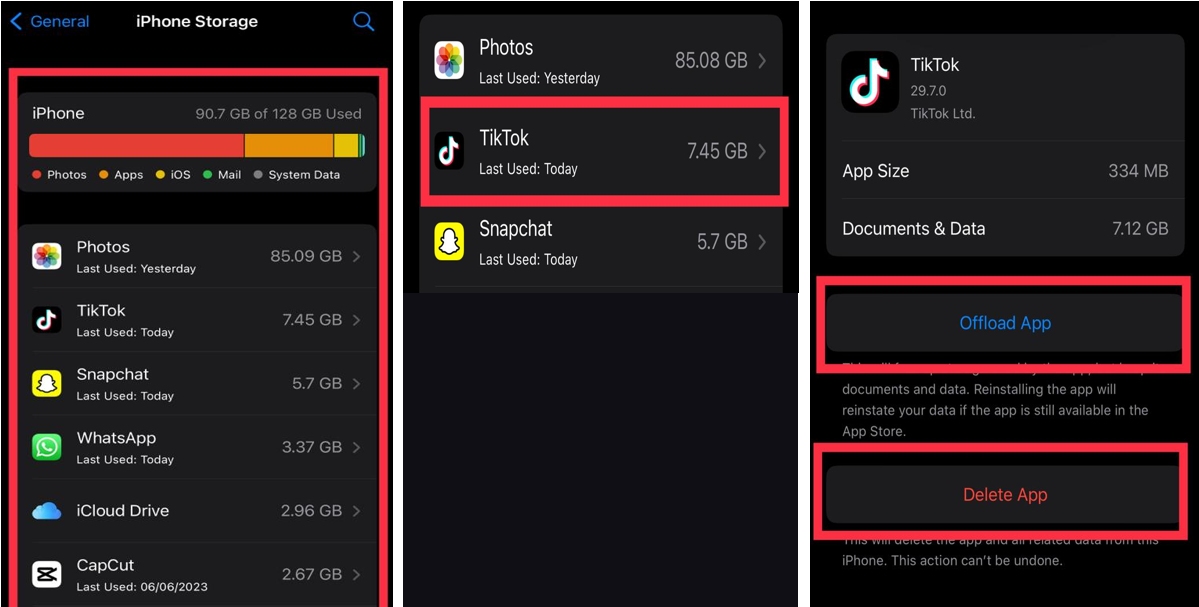
También puedes eliminar aplicaciones directamente desde la pantalla de inicio:
- Paso 1: Localiza la aplicación que quieres eliminar en la pantalla de inicio.
- Paso 2: Mantén pulsado el icono de la app hasta que aparezca el menú.
- Paso 3: Pulsa en "Eliminar aplicación".
- Paso 4: Confirma seleccionando "Eliminar App" en la ventana emergente.
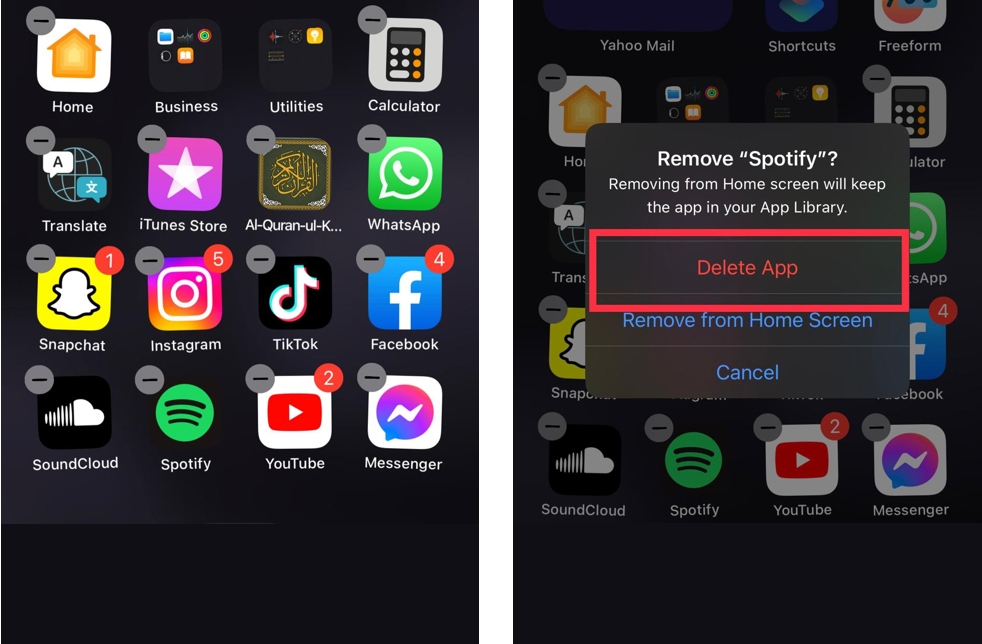
4. Borra los datos y la caché de las aplicaciones
Además de desinstalar apps, puedes optimizar el almacenamiento borrando los datos y la caché de las apps. He aquí cómo hacerlo en el iPhone:
- Paso 1: Abre los Ajustes en tu iPhone.
- Paso 2: Pulsa en General.
- Paso 3: Selecciona Espacio en iPhone.
- Paso 4: Haz clic en la flecha situada junto a una app para examinar en profundidad el uso del almacenamiento.
- Paso 5: Revisa los datos de la app y el espacio adicional ocupado por documentos y datos.
- Paso 6: Elimina los datos innecesarios de la aplicación individualmente.
5. Borra SMS y MMS
Hay dos métodos para eliminar videos e imágenes de la app Mensajes en un Mac:
- Paso 1: Abre la app Mensajes.
- Paso 2: Navega hasta la conversación que contiene el contenido que deseas eliminar.
- Paso 3: Haz clic derecho (o clic con dos dedos) en la imagen o vídeo.
- Paso 4: Seleccione "Eliminar".
Método 1: Borrar vídeos e imágenes de la app Mensajes individualmente:
- Paso 1: Haz clic en el icono de Apple en la esquina superior izquierda de tu pantalla.
- Paso 2: Selecciona "Acerca de esta Mac".
- Paso 3: Selecciona "Almacenamiento" y espera a que se completen los cálculos.
- Paso 4: Haz clic en "Gestionar".
- Paso 5: En la barra de la izquierda, accede a Mensajes.
- Paso 6: Ordena el contenido por tamaño.
- Paso 7: Selecciona los archivos que quieras eliminar.
- Paso 8: Haz clic en "Eliminar" o haz clic con el botón derecho y selecciona "Eliminar".
Método 2: Eliminar vídeos e imágenes de la app Mensajes en masa:
¿Cómo liberar espacio en tu iPhone sin borrar nada?
Si buscas liberar Almacenamiento sin borrar nada, prueba los siguientes métodos:
1. Borra la caché del navegador web: Abre los Ajustes y navega hasta la aplicación del navegador que estés utilizando. Selecciona la opción para borrar los datos del navegador o la caché, dependiendo de tu navegador.
2. Haz una copia de seguridad en tu computadora: Utiliza herramientas como UltFone iOS Data Manager, mencionada anteriormente, para hacer una copia de seguridad de tus datos en la computadora. De esta forma, podrás eliminar archivos de tu iPhone de forma segura sin perder nada importante.
Conclusión
Limpia el almacenamiento de tu iPhone antes de actualizarlo a iOS 17/17.1 para disfrutar de una experiencia fluida y sin complicaciones.
Siguiendo los métodos mencionados en esta guía para limpiar el almacenamiento de tu iPhone, podrás optimizarlo eficientemente. El uso de UltFone iOS Data Manager puede simplificar el proceso, ya que ofrece copias de seguridad con un solo clic, detección de fotos duplicadas y fácil restauración. Con estos pasos, tendrás un iPhone más limpio y organizado y dejarás el almacenamiento del dispositivo listo para las nuevas y emocionantes características de iOS 17/17.1.
